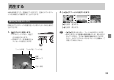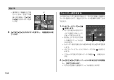再生する 再生する 本機は 【液晶モニター】 を備えていますので、記録されているファ イルを本機だけで確認することができます。 2. 【왗】 【왘】でファイルを見ていきます。 基本的な再生のしかた 記録されているファイルを順次送ったり戻したりしながら見るこ とができます。 1.
再生する 音声付き画像を再生する 音声付きの画像 ( が表示される画像) を見るときは、下記のよ うに操作してください。 1. PLAYモードにして【왗】 【왘】で音声付き画像を表示させ ます。 2. 【SET】を押します。 • 画像に録音された音声が スピーカーから再生され ます。 • 音声再生中に、次のような操作ができます。 音声を早戻し/早送りする ............【왗】 【왘】を押し続ける 再生と一時停止を切り替える .........【SET】を押す 音量を調整する ................................【왖】 【왔】を押す 表示内容を切り替える ....................【DISP】を押す 再生を中断する ................................【MENU】を押す 画像を拡大して表示する 撮影した画像を8倍まで拡大して表示させることができます。 1. PLAYモードにして【왗】 【왘】で拡大したい画像を表示さ せます。 2.
再生する 画像サイズを変える(リサイズ) 撮影した静止画像を、3種類のサイズに変えることができます。 1. 画素数(pixels) 大きい 3M 2M PLAYモードにして【MENU】を押します。 小さい ※ VGA 2048×1536 A4プリント 1600×1200 L判プリント 640×480 Eメール • Eメールで画像を送り たい場合に最適です。 2. “再生機能”タブ→“リサイ ズ”と選び、【왘】を押しま す。 • 静止画が【液晶モニター】 に表示されているときの み操作することができま す。 3. 【왗】 【왘】でサイズを変えたい画像を表示させます。 4.
再生する 5. 【왖】 【왔】 【 왗】 【왘】で切り抜きたい部分を上下左右にスク 画像の一部を切り抜く(トリミング) ロールします。 拡大した画像から必要な箇所を切り抜くことができます。 6. 【SET】を押します。 1. PLAYモードにして【왗】 【왘】でトリミングしたい画像を 表示させます。 重要! • トリミングした画像は、トリミングする前の画像とは別 2. 【MENU】を押します。 3.
再生する 再生と一時停止を切り替える ...【SET】を押す 動画を再生/カットする 一時停止中にコマ送りする ......【왗】 【왘】を押す 動画を再生する 再生を中断する ..........................【MENU】を押す 撮影した動画を再生することができます。 音量を調整する ..........................【왖】 【왔】を押す 表示のオンオフを切り替える ...【DISP】を押す 1. P L A Y モードにして【왗 】 【왘】で再生したい動画を表 示させます。 拡大する ......................................【 ズームレバー】を にスライドさせる 動画アイコン 側 − 拡大中は【왖】 【 왔】 【 왗】 【 왘】で拡大部分の移動ができま す。 重要! • 動画の音量調整は、再生中のみ可能です。 • 動画は3.5倍まで拡大表示できます。 • このカメラで撮影した動画以外は、再生できない場合が あります。 画質 撮影時間 2.
再生する 動画をカットする(ムービーカット機能) 動画のカット(削除)編集ができます。 カット(前カット) : 選択した場面から前をカットし ます。 カット(中カット) : 選択した場面と場面の間をカッ トします。 カット(後カット) : 選択した場面から後をカットし ます。 重要! • この操作では再生中の画像そのものをカットしますの • • • • • 100 で、カット後に消してしまった場面をもとに戻すことは できません。 このカメラで撮影した動画以外は、ムービーカットでき ません。 5秒未満の短い動画は、ムービーカットできません。 カット編集処理に時間がかかる場合がありますが、故障 ではありません。 カット編集しようとしている動画ファイルよりも残りの メモリー容量が少ない場合は、ムービーカットできませ ん。その場合は不要なファイルを消去するなどして、残 りのメモリー容量を増やしてください。 動画を二つに分けたり、二つの動画を一つにすることは カメラ上ではできません。 ■前カットと後カットのしかた 1. 動画再生中に 【SET】 を押し ます。 • 動画が一時停止します。 2.
再生する 4. 下記のボタンでカットした い地点 (境界のコマ) を探し ます。 ■中カットのしかた 1. 動画再生中に 【SET】 を押し ます。 • 動画が一時停止します。 早戻し/早送りする ................................【왗】 【왘】を押す 再生と一時停止を切り替える ................【SET】を押す 一時停止中にコマ送りする ....................【왗】 【왘】 カットを中止する ...................................【MENU】を押す 2. 【왔】を押します。 ※ PLAYモードにして 【MENU】 を押し、 “再生機能” タブ→ “ムービーカット” と選んで【왘】を押しても、同じ表示に なります。 • バー表示の赤くなっている部分がカットされる部分です。 5. カットしたい地点(コマ)を 表 示し た ら【왔 】を 押し ま す。 3. 【왖】 【왔】で “ カット(中カット)”を選び、【SET】 を押します。 • “キャンセル”を選ぶとカットを中止します。 4. 6.
再生する 5. 6. カットする始めの場面(コ マ)を表示したら【왔】を押 します。 操作4 と同様に操作し、 カットする終わりの場面が 表示されたら【왔】を押しま す。 • バー表示の赤くなってい る部分がカットされる部 分です。 動画から静止画を作成する(モーションプリント 機能) 本機で撮影した動画から印刷に適した静止画を作ることができま す。静止画のレイアウトは9コマと1コマの2種類です。画像サ イズは選んだレイアウトによって決まっています。 • 9コマで作成 (1600×1200pixels) − 選んだ場面を最も大きくレ イアウトした9コマの静止画 が1枚に記録されます。 • 1コマで作成(640×480pixels) 7. 【왖】 【왔】で“はい”を選び、【SET】を押します。 • “処理中です しばらくお待ちください” と表示され、この 表示が消えるとカットは完了します。 • “いいえ”を選ぶとカットを中止します。 1. PLAYモードにして【왗】 【왘】で素材にしたい動画を表示 させます。 2.
再生する 3. “再生機能”タブ→“モーションプリント”と選び、【왘】を 押します。 1つの画面に9つの画像を表示する 撮影した内容を9つまで同時に一覧表示させることができます。 4. 【왖】 【왔】で作成したいレイ アウトを選びます。 • “キャンセル”を選ぶと作 成を中止します。 5. 【왗】 【왘】で静止画にしたい場面を探します。 • 押し続けると早送り、早戻しができます。 6. 最も良いと思うコマを選ん で、【SET】を押します。 • 作成された画像が表示さ れます。 • “9コマで作成” を選んだ場 合は、ここで選んだコマ が最も大きく中央にレイ アウトされます。 • “1コマで作成” を選んだ場合は、ここで選んだコマが静止 画になります。 重要! • このカメラで撮影した画像以外は、モーションプリント 1.
再生する • 通常表示 (1画面表示) で見 たいときは、目当ての画 像に枠を移動して【왖】 【왔】 【왗】 【왘】 以外のボタンを押 します。 枠 カレンダー表示をする 1ヶ月分のカレンダー表示の日付上に、その日に記録した最初の ファイルを表示させて、再生したいファイルを素早く探すことが できます。 1. 3. 【왖】 【왔】 【왗】 【왘】 以外のボタンを押すと 、9画面表示は終 了します。 PLAYモードにして 【왖】 ( )を押します。 • 年/月の表示は“表示スタ イル” の設定 (124ページ) に従って表示されます。 • 各日付上にその日に記録 した最初のファイルが表 示されます。 枠 年/月 • カレンダー表示を終えるには 【MENU】 または 【DISP】 を押 します。 • ボイスレコードファイル(109ページ)には れます。 • このカメラで表示できないデータの場合は ます。 が表示さ が表示され 2.
再生する 画像を自動的にページめくりさせる(スライドショー) 撮影した内容を自動的に次々とページめくりさせる機能 (スライ ドショー)です。ページめくりの間隔を設定することもできま す。 表示画像 時間 間隔 1. PLAYモードにして【MENU】を押します。 2. “再生機能”タブ→“スライドショー”と選び、【왘】を押し • お気に入り お気に入りフォルダにあるファイルを表示 再生したい時間を【왗】 【왘】で選ぶ (1∼5、10、15、30、60分) スライドショーの間隔を決める •【왗】 【왘】で“最速”と“1∼30秒”の中から設定 •“最速”での動画は、先頭のコマだけ表示 画像の表示方法を5種類の中から選ぶ • パターン1∼3 あらかじめ設定された独自の動きをしながら画像を表示 エフェクト • ランダム パターン1∼3をランダムに切り替えて画像を表示 •切 エフェクト表示をしない ます。 3.
再生する 重要! • 画面の切り替わり中はボタン操作が効かなくなります。 画面が静止しているときにボタン操作をしてください。 ボタンが効かない場合は、しばらくボタンを押し続けて ください。 • スライドショー再生中に 【왗】 【왘】 を押すと、画像を送る ことができます。 • 動画は音声とともに1回再生します。 • ボイスレコードファイルと音声付き静止画は音声を1回 再生します。 •“表示画像” を “1枚画像” にしたときに動画を選ぶと、動 画は設定された時間内で繰り返し再生します。 • スライドショーの“間隔”を“最速”に設定した場合は動 画、音声付き静止画、ボイスレコードの音声は再生され ません。 “最速” 以外に設定している場合は何秒に設定し ても動画と音声 (音声付き静止画、ボイスレコード) は最 後まで再生されます。 • 音声再生中に 【왖】 【왔】 を押して、音量を調整することが できます。 のみ”または“お気 • スライドショーの“表示画像”を“ に入り”に設定した場合、またはスライドショーの“間 隔” を “最速” 、 “1秒” 、 “2秒” に設定した場合、エフェク トの設定は無効となり
再生する 重要! • メモリープロテクトをかけたファイルを回転させること はできません。メモリープロテクトを解除してから操作 してください(115ページ)。 • 他のデジタルカメラで撮影した画像は、回転できない場 合があります。 • 次の画像は回転表示できません。 − 動画、ボイスレコードファイルのアイコン − 拡大表示された画像 − モーションプリント機能により作成した画像 • 下記の場合は回転表示を設定しても、回転させる前の画 像が表示されます。 − 9画面表示内の画像※ − カレンダー表示中の画像 ※ 1枚を表示した場合は回転表示します。 画像に音声を追加する (アフターレコーディング機能) アフターレコーディング機能 (アフレコ) により、撮影済みの画像 が表 に音声を追加することができます。また、音声付き画像 ( 示される画像)に録音された音声を、記録し直すことができま す。 ● 録音形式:WAVE/ADPCM記録形式 音声を録音するためのWindows標準フォーマットです。 拡張子は“.
再生する 4. 【シャッター】を押して、音声を録音します。 5. 【シャッター】を押すか約30秒経つと録音を終了し、音声 を記録します。 音声を記録し直す 1. PLAYモードにして【왗】 【왘】で音声を記録し直したい画 像を表示させます。 2. 音声追加(アフレコ) の手順2∼3と同じ操作により “アフ レコ”を選び、【왘】を押します。 3. 【왖】 【왔】で“消去”を選び、【SET】を押します。 • 音声を消すだけにしたいときは、上の手順3 操作後に 【MENU】を押してください。 4.
再生する 音声を再生する ボイスレコードファイルに録音した音声を再生します。 1. PLAYモードにして【왗】 【왘】で再生したい音声が録音さ れたボイスレコードファイル ( が表示される画像) を表 示させます。 重要! • ボイスレコードファイルの音量調整は、再生/一時停止 中に可能です。 • 録音時にマークを付けたボイスレコードファイルでは、 一時停止中に 【왗】 【왘】 を押すことにより、マークを付け た位置まで再生位置を移動させることができます。続け て【SET】を押すと、マークを付けた位置から再生を始 めることができます。 2. 【SET】を押します。 • ボイスレコードファイル の音声がスピーカーから 再生されます。 • 音声再生中に、次のような操作ができます。 音声を早戻し/早送りする ......【왗】 【왘】を押し続ける 再生と一時停止を切り替える ...【SET】を押す 音量を調整する ..........................【왖】 【왔】を押す 表示のオンオフを切り替える ...【DISP】を押す 再生を終了する ........................
再生する • AVケーブルをパソコンとカメラに接続するときは、それ ぞれの機器のUSB 端子の形状とケーブルの接続端子の形 状を合わせて接続してください。 テレビに画像を映し出す カメラで撮影した内容や撮影中の表示を、テレビの画面に映すこ とができます。テレビの画面に映すには、本機と映像入力端子を 備えたテレビを付属のAVケーブルで接続します。 1. 付属のAVケーブルでカメラの【USB/AV】 (USB/AV接 続端子)とテレビの映像入力端子を接続します。 • AVケーブルの黄色プラグをテレビの映像入力端子(黄色) に、AVケーブルの白色プラグをテレビの音声端子に接続 してください。 AVケーブル 黄 白 (映像)(音声) テレビ 110 【USB/AV】(USB/AV 接続端子) • AVケーブルは音がするまで確実に差し込んでください。 正しく接続されないと、正常に動作しません。 2. テレビの映像入力を “ビデオ入力”に切り替えます。 3.
再生する ビデオ出力の方式を変更する テレビのビデオ方式に合わせて、カメラの出力信号を変更するこ とができます。ビデオ方式には、NTSCとPALの2種類がありま す。 1. RECモードまたはPLAYモードにして【MENU】を押し ます。 2. “設定”タブ→“ビデオ出力”と選び、【왘】を押します。 3.
消去する 消去する ファイルを消去するには次の2 つの方法があります。 1 ファイル :1 ファイルずつ消去する。 全ファイル:すべてのファイルを消去する。 1ファイルずつ消去する 1. PLAYモードにして【왔】 )を押します。 ( 重要! • 一度消去してしまった記録内容は、二度と元に戻すこと はできません。消去の操作を行う際は、本当に不要な ファイルかどうかをよく確かめてから行ってください。 特に全ファイル消去の操作では、記録したすべての内容 を一度に消去してしまいますので、内容をよく確かめて から操作してください。 • メモリープロテクトのかかったファイルは消去できませ ん。メモリープロテクトを解除してから操作してくださ い (115 ページ) 。 • すべてのファイルがメモリープロテクト (116 ページ) されている状態では、消去は実行できません。 • 音声付き静止画を消去すると、画像ファイルと音声ファ イルの両方を消去します。 2. 【왗】 【왘】で消去したいファイルを表示させます。 3.
消去する すべてのファイルを消去する 1. PLAYモードにして 【왔】 ( )を押します。 2. 【왖】 【 왔】で“全ファイル消去”を選び、【SET】を押しま す。 3. 【왖】 【왔】で“はい”を選びます。 • 消去を中止したいときは、“いいえ”を選んでください。 4.
ファイルの管理について ファイルの管理について 本機では画像の撮影や再生の他、ファイルの消去防止等の設定が できます。 フォルダの分類について 本機は内蔵メモリーやメモリーカード内に、フォルダを自動的に 作成します。 各フォルダには最大9,999番までのファイルが登録できます。 10,000枚以上撮影した場合は、次の連番のフォルダが自動的に 作成されます。ファイル名は次の通りです。 例:26番目に記録したファイル名 CIMG0026.
ファイルの管理について 記録したファイルにメモリープロテクト (消去防止)をかける 3. 【왗】 【왘】 でメモリープロテクトをかけたいファイルを表示 大事なファイルを誤って消去してしまうことを防止する機能(メ モリープロテクト)がついています。メモリープロテクトをかけ たファイルは、消去操作(112ページ)により消去することはで きません。メモリープロテクトのかけかたには、1ファイル単 位、全ファイルの2通りがあります。 4. 【왖】 【왔】で“オン”を選び、 重要! • メモリープロテクトをかけたファイルでも、内蔵メモ • メモリープロテクトを解 除するときは、“オフ”を 選んでください。 リーのフォーマット操作(128ページ)やメモリーカー ドのフォーマット操作(131ページ)を行うと、消去さ れてしまいます。 させます。 【SET】を押します。 • メモリープロテクトがか が画面上に表示 かり、 されます。 5. 【MENU】を押して、メモリープロテクトを終了します。 1ファイル単位でメモリープロテクトをかける 1. PLAYモードにして【MENU】を押します。 2.
ファイルの管理について 全ファイルにメモリープロテクトをかける 1. お気に入りフォルダを使う PLAYモードにして【MENU】を押します。 2. “再生機能”タブ→“プロテクト”と選び、【왘】を押しま す。 3. 【왖】 【왔】で“全ファイル オン”を選び、【SET】を押しま 記録した思い出の風景や家族の写真など好きな静止画を「記録 フォルダ」 (152ページ)から内蔵メモリーの「お気に入りフォル ダ(“FAVORITE”フォルダ)」 (152ページ)にコピーすることが できます。通常の再生では表示されないので、プライベートな画 像を持ち歩くのに便利です。メモリーカードを入れ替えても画像 は消えませんので、いつでも見ることができます。 す。 • メモリープロテクトを解除するときは、 “全ファイル フ”を選んでください。 オ 4. 【MENU】を押して、メモリープロテクトを終了します。 お気に入りフォルダにファイルをコピー (登録) する 1. PLAYモードにして【MENU】を押します。 2. “再生機能”タブ→“お気に 入り”と選び、【왘】を押し ます。 3.
ファイルの管理について 4. 【왗】 【왘】 でお気に入りフォルダに登録したいファイルを選 お気に入りフォルダのファイルを表示する びます。 5. 【왖】 【왔】で“登録”を選び、【SET】を押します。 • 内蔵メモリー内のお気に入りフォルダにファイルを登録し ます。 6. 設定を終えるには【왖 】 【 왔 】で“キャンセル”を選び、 【SET】を押します。 参考 • 画像は、320×240pixelsのQVGAサイズにリサイズ してコピーされます。 • 登録したファイルには、連番(0001∼9999)がファ イル名として自動的に付けられます。ただし、登録でき るファイル数は画質等により異なり、内蔵メモリーの空 き容量の範囲内となります。 1. PLAYモードにして【MENU】を押します。 2. “再生機能”タブ→“お気に入り”と選び、【왘】を押しま す。 3. 【왖】 【왔】で“表示”を選び、【SET】を押します。 • お気に入りフォルダにファイルが登録されていないとき は、“お気に入りのファイルがありません”と表示されま す。 4.
ファイルの管理について 重要! • お気に入りフォルダ(“FAVORITEフォルダ”)は内蔵メ モリーにのみ作成されるため、パソコン上でお気に入り フォルダのファイルを表示するときは、カメラからメモ リーカードを取り出した状態でUSB通信を行ってくだ さい(131、142ページ)。 お気に入りフォルダから1ファイルずつ消去する 1. PLAYモードにして【MENU】を押します。 2. “再生機能”タブ→“お気に入り”と選び、【왘】を押しま す。 3. 【왖】 【왔】で“表示”を選び、【SET】を押します。 4. 【왔】 ( )を押します。 5. 【왗】 【왘】 でお気に入りフォルダから消去したいファイルを 選びます。 6. 【왖】 【왔】で“消去”を選び、【SET】を押します。 • 消去を中止したいときは “キャンセル” を選んでください。 7.
ファイルの管理について お気に入りフォルダの全ファイルを消去する 1. PLAYモードにして【MENU】を押します。 2. “再生機能”タブ→“お気に入り”と選び、【왘】を押しま す。 3. 【왖】 【왔】で“表示”を選び、【SET】を押します。 4. 【왔】 ( )を押します。 5.